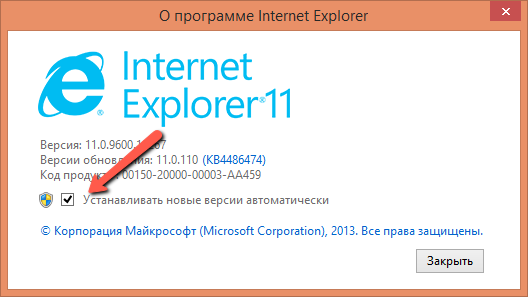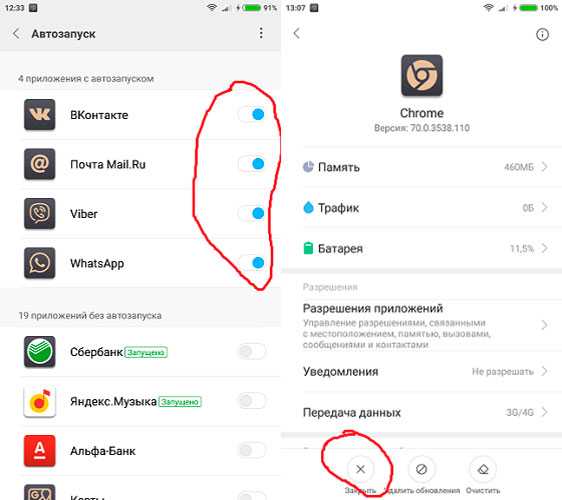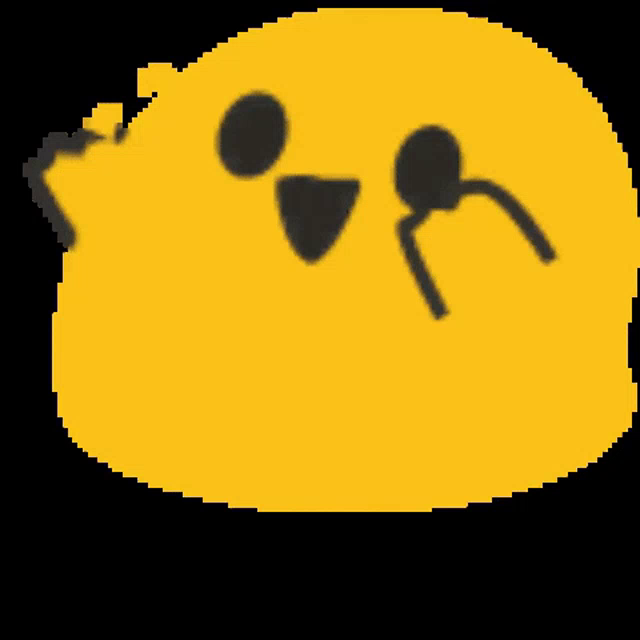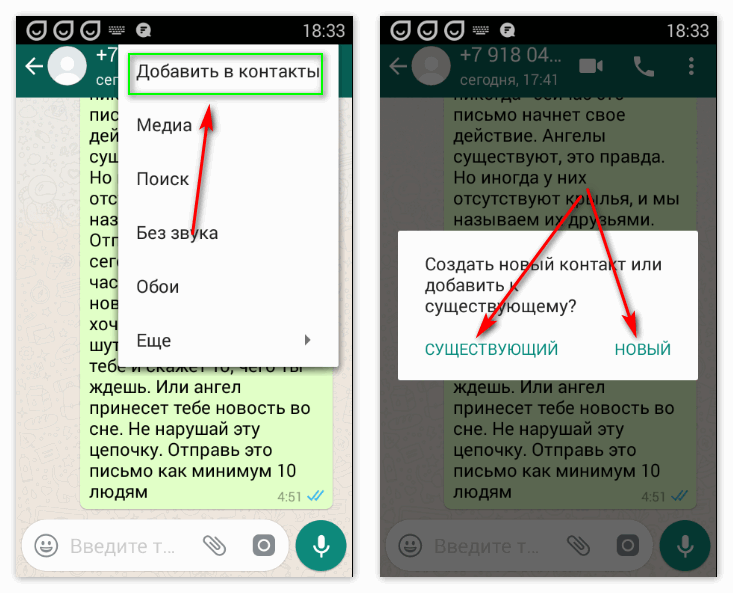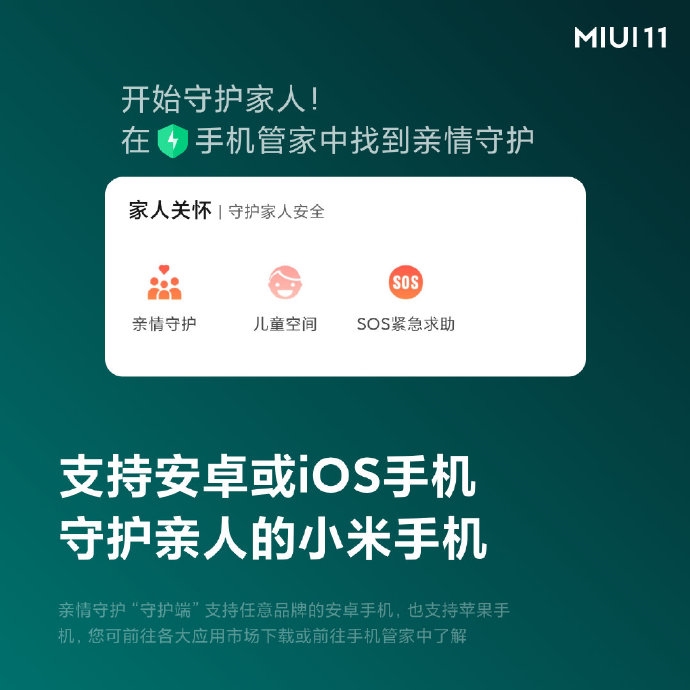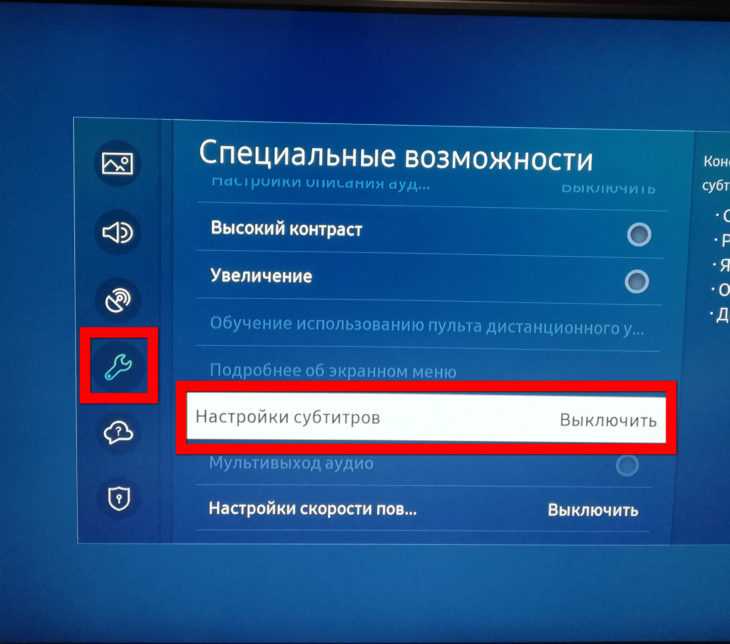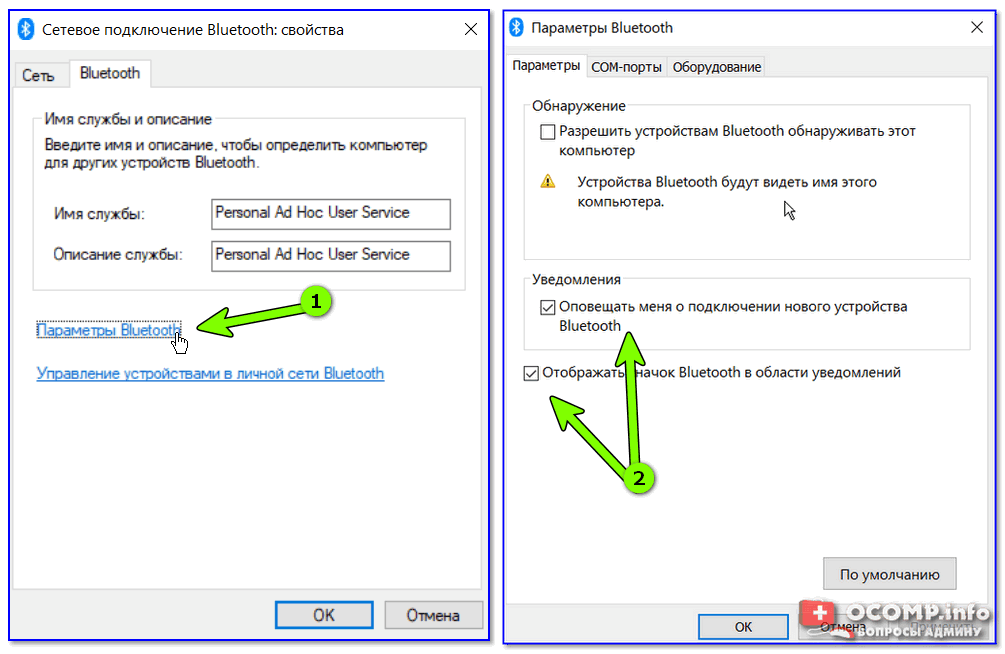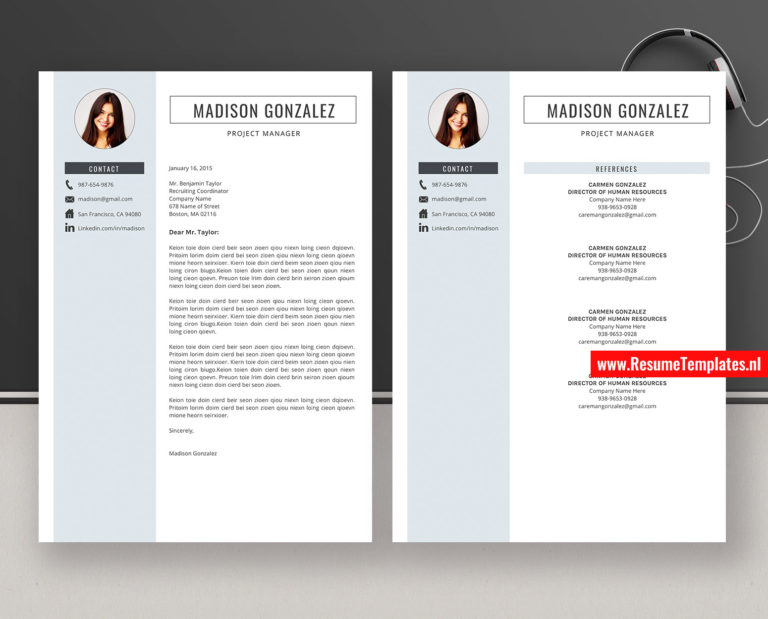Обновить explorer до последней версии
Как обновить браузер Internet Explorer
Браузер Internet Explorer по-умолчанию входит в состав каждой операционной системы Windows, что делает его одним из самых популярных браузеров в мире. Однако, на компьютере, как правило установлена устаревшая версия Internet Explorer. Связано это с тем, что на компьютер ставиться версия актуальная на момент выхода операционной системы и не всегда пользователи скачивают рекомендованные обновления Windows в автоматическом режиме.
Использование устаревшего браузера крайне опасно, так как он уязвим к вирусами и при этом не поддерживает новые функции. Таким образом современные сайты не будут на нём правильно отображаться.
В этой статье вы узнаете, как обновить браузер Internet Explorer до актуальной версии и сделать так, чтобы он обновлялся автоматически.
Для различных операционных систем Windows доступны разные версии Internet Explorer. Для Windows XP последней поддерживаемой версией является Internet Epxlorer 8, для Windows Vista — Internet Explorer 9, для Windows 7 и старше — Internet Eplorer 11.
Чтобы узнать какая у вас текущая версия браузера IE на компьютере откройте Intrernet Explorer и нажмите «Сервис» (или комбинацию клавиш ALT+X) и кликните «О программе«. Всплывет окно в котором будет написана ваша версия Windows.
В моём случае на Windows 7 установлен браузер Internet Explorer 10 и как было написано выше, последней версией для этой операционки является 11 версия, так что её нужно обновить. Кстати, выбрав галку «Устанавливать новые версии автоматически«, браузер Internet Explorer будет автоматически обновляться, если на компьютере настроена установка обновлений Windows. Но вернёмся к теме обновления.
Для обновления браузера Internet Explorer перейдите на страницу загрузки IE на сайте Майкрософт и нажмите Cкачать Internet Explorer 11 (для пользователей операционной системы ниже Windows 7 будет предлагать 9 или 8 версию браузера.
После скачивания установщика запустите его. Начнется установка последней доступной для вашей версии Windows браузера Internet Explorer.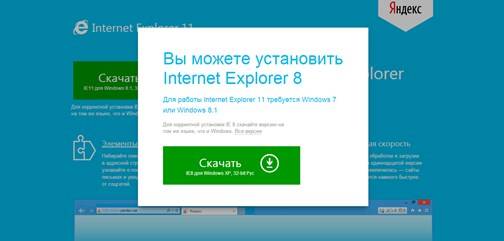 В моём случае это Internet Explorer 11.
В моём случае это Internet Explorer 11.
В случае, если у вас Windows 7 и программа не смогла обновиться до 11 версии, скорее всего вам не хватает глобального обновления Service Pack 1 для Windows 7.
Зайдите в меню Пуск — Панель управления — Система и безопасность — Центр обновления Windows — Проверка обновлений. Поставьте все необходимые обновления после их обнаружения. После этого попробуйте установить Internet Explorer еще раз.
В конце установки вам будет предложено перезагрузить компьютер.
На этом обновление Internet Explorer завершено.
Рекомендую вам также ознакомиться с видео-инструкцией ниже, по обновлению браузера Internet Explorer.
Если у вас остались вопросы, обязательно задавайте их в комментариях к статье.
Понравилась статья? Поделиться с друзьями:
Как обновить Internet Explorer
Существует как минимум две причины, почему необходимо своевременно обновлять веб-браузер. Во-первых, использование устаревшей версии опасно из-за наличия различных уязвимостей, вследствие чего на компьютер могут проникнуть вирусы и другие вредоносные программы. Во-вторых, старые версии браузера не поддерживают новые функции и современные сайты будут отображаться в них неправильно.
Во-первых, использование устаревшей версии опасно из-за наличия различных уязвимостей, вследствие чего на компьютер могут проникнуть вирусы и другие вредоносные программы. Во-вторых, старые версии браузера не поддерживают новые функции и современные сайты будут отображаться в них неправильно.
Версией Internet Explorer, актуальной для операционных систем Windows 7, 8 и 10, является 11-я версия браузера. Именно об обновлении до нее мы и расскажем в этой статье-инструкции.
Определяем текущую версию Internet Explorer
Для начала узнаем, какая версия браузера Internet Explorer установлена на нашем компьютере, и требуется ли производить обновление.
- Запускаем браузер и кликаем по значку с шестеренкой в правом верхнем углу окна. В открывшемся меню нас интересует пункт «О программе».
Жмем на пункт «О программе»
- Рядом с логотипом браузера в появившемся окне будет указан номер текущей версии.
Смотрим номер версии браузера в окне «О программе»
- Если установлена версия ниже 11-й, переходим к следующим шагам.
 Также нам может потребоваться обновить браузер в случае возникновения проблем в работе с ним.
Также нам может потребоваться обновить браузер в случае возникновения проблем в работе с ним.
Скачиваем и устанавливаем актуальную версию с сайта Microsoft
- Переходим на страницу загрузки Internet Explorer на официальном сайте разработчика по этой ссылке https://support.microsoft.com/ru-ru/help/17621/internet-explorer-downloads.
- На странице «Файлы Internet Explorer для скачивания» в раскрывающемся списке в ее верхней части выбираем версию операционной системы Windows. Доступно три варианта: Windows 10, 8.1 и 7. Следует учесть, что в Windows 7 обновить Internet Explorer до 11-й версии удастся, только если в ОС установлен Service Pack 1. А Windows 8 перед установкой актуальной версии браузера Internet Explorer придется обновить до 8.1.
Скачиваем Internet Explorer 11 с сайта Microsoft
- Для скачивания доступны две версии Internet Explorer 11 — 32-х и 64-разрядная. Выберите соответствующую вашей операционной системе версию. Чтобы посмотреть разрядность ОС, нажимаем клавиши «Windows» + «Pause».
 Появится окно «Просмотр основных сведений о вашем компьютере», в котором нас интересует строка «Тип системы».
Появится окно «Просмотр основных сведений о вашем компьютере», в котором нас интересует строка «Тип системы».Смотрим тип системы
- Далее нажимаем одну из двух кнопок «Скачать Internet Explorer 11» на странице загрузки в зависимости от разрядности вашей Windows и дожидаемся окончания загрузки. В нижней части окна браузера появится сообщения о том, что скачивание завершено, после чего нажимаем кнопку «Выполнить» для запуска обновления.
Запускаем скачанный файл на выполнение
- В появившемся окне жмем на кнопку «Установить», чтобы начать процесс обновления браузера.
Нажимаем кнопку «Установить»
- По окончании установки будет предложено перезагрузить компьютер.
Перезагружаем компьютер для завершения установки Internet Explorer 11
- После перезагрузки запускаем браузер и, снова нажав на иконку с шестеренкой и выбрав команду «О программе», убеждаемся, что новейшая версия установлена.
Новая версия браузера установлена
Как видите, обновить браузер Internet Explorer совсем не трудно, просто выполните эти семь простых шагов.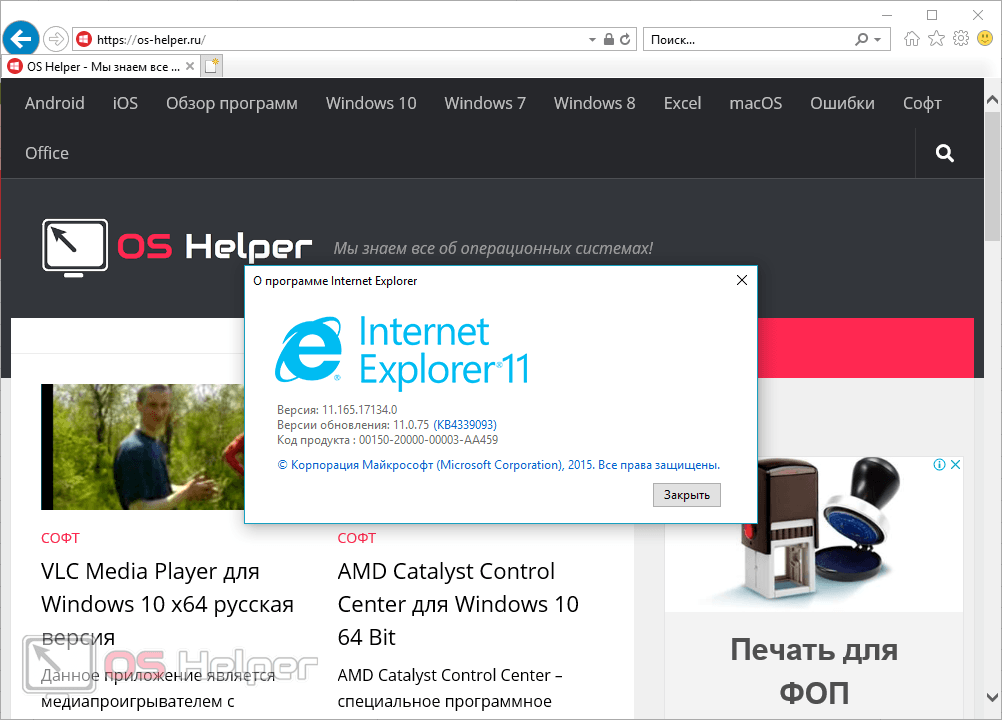
Post Views: 261
Internet Explorer — Центр загрузки Microsoft
Internet Explorer — Центр загрузки MicrosoftПредупреждение. Этот сайт требует использования сценариев, которые в настоящее время не поддерживаются вашим браузером. 15 июня 2022 г.
IE11 будет недоступен после 14 февраля 2023 г. Вы можете перезагрузить сайты Internet Explorer в режиме IE в Microsoft Edge.
Начало работы с Microsoft Edge
Популярный Internet Explorer загрузок
01
Internet Explorer 11 для ИТ-специалистов и разработчиков — 64-разрядная версия Windows 7 и 64-разрядная версия Windows Server 2008 R2
Загрузите быстрый и удобный браузер, рекомендованный для Windows 7.
02
Языковые пакеты Internet Explorer 11 для Windows 7 и Windows Server 2008 R2
Загрузите последнюю версию языковых пакетов Internet Explorer 11.
03
Internet Explorer 11 для ИТ-специалистов и разработчиков — Windows 7
Быстрее. Безопаснее. Internet Explorer 11 — рекомендуемый браузер для Windows 7.
Безопаснее. Internet Explorer 11 — рекомендуемый браузер для Windows 7.
04
Накопительное обновление безопасности для Internet Explorer 11 в Windows 7 (KB2957689)
Это обновление устраняет уязвимость, описанную в бюллетене Microsoft по безопасности MS14-035. Чтобы узнать, доступны ли для вас другие обновления безопасности, см. раздел «Дополнительная информация» внизу этой страницы.
05
Обновление для Internet Explorer 10 в Windows 7 (KB2859903)
KB976002 включает параметр «Выбрать позже», который в некоторых случаях может не отображаться для новых установок Internet Explorer 10 для Windows 7.
06
Орфографические словари для Internet Explorer 11 Release Preview
Internet Explorer 11 Release Preview предоставляет браузеру «лучший в своем классе» механизм проверки правописания и словари, используемые Microsoft. Internet Explorer 11 Release Preview также поддерживает автокоррекцию или «исправление во время ввода».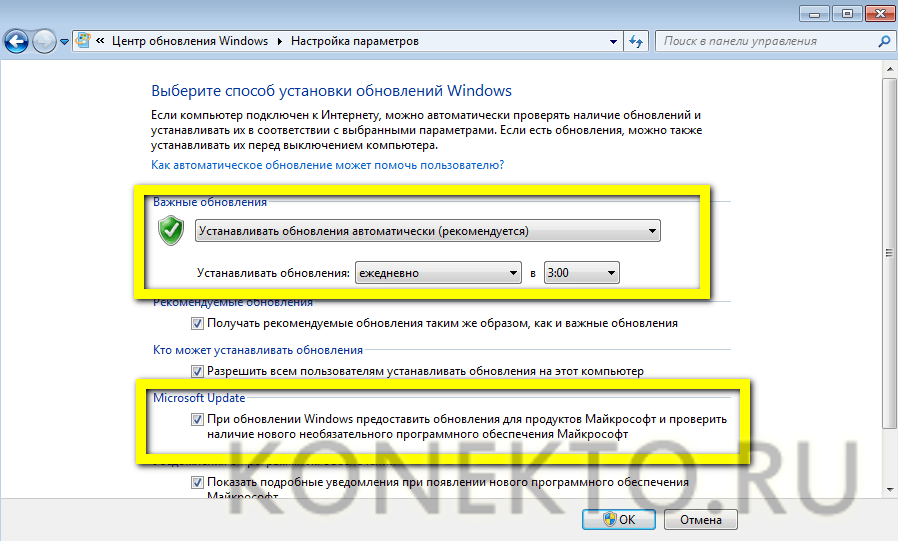 Слова с часто встречающимися ошибками будут немедленно исправлены, что ускорит процесс проверки.
Слова с часто встречающимися ошибками будут немедленно исправлены, что ускорит процесс проверки.
07
Обновление для Internet Explorer 10 в Windows 7 x64 Edition (KB2859903)
KB976002 включает параметр «Выбрать позже», который в некоторых случаях может не отображаться для новых установок Internet Explorer 10 для Windows 7.
08
Накопительное обновление безопасности для битов аннулирования ActiveX для Windows 7 для систем на базе x64 (KB2
6)Это обновление устраняет уязвимость, описанную в бюллетене Microsoft по безопасности MS13-09.0. Чтобы узнать, доступны ли для вас другие обновления безопасности, см. раздел «Обзор» на этой странице.
09
Диспетчер списка сайтов в режиме предприятия (схема версии 2)
Этот инструмент помогает создавать и управлять списком сайтов в режиме предприятия в XML-схеме версии 2 для режима предприятия.
10
Обновление для Internet Explorer 11 для Windows 8.
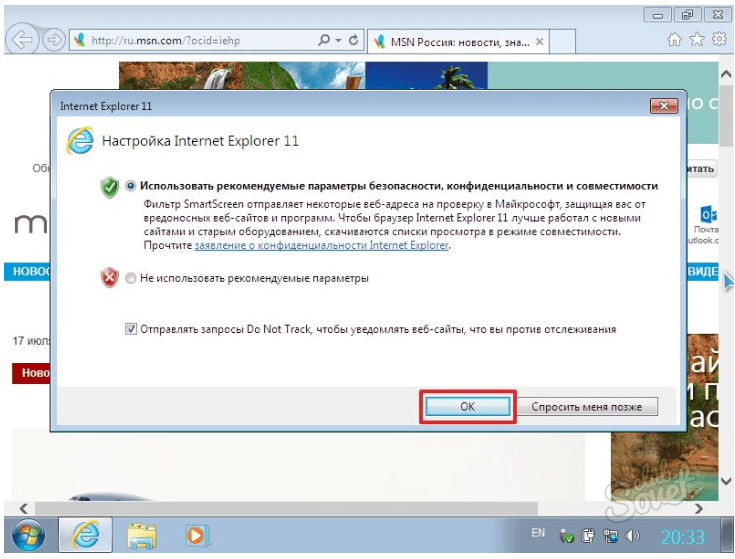 1 для систем на базе x64 (KB2
1 для систем на базе x64 (KB29)
Это обновление применяется к Internet Explorer 11 со следующими операционными системами.
Загружаются результаты, пожалуйста, подождите...
Internet Explorer 11 устарел и официально больше не поддерживается — что вам нужно знать
Устаревшее, неподдерживаемое настольное приложение Internet Explorer 11 планируется окончательно отключить через обновление Microsoft Edge в некоторых версиях Windows 10 14 февраля 2023 года. Подробнее >
После более чем 25 лет помощи людям в использовании Интернета Internet Explorer (IE) официально устарел и больше не поддерживается с сегодняшнего дня, 15 июня 2022 года. многие миллионы из вас, спасибо за использование Internet Explorer в качестве шлюза в Интернет.
Для наших читателей в Японии и Корее, пожалуйста, найдите переводы здесь:
日本語 : https://blogs.windows.com/japan/2022/06/15/internet-explorer-11-is -no-longer-support/
한국어: https://news. microsoft.com/wp-content/uploads/prod/2022/12/IE11-retirement-blog_KR_Dec2022.pdf
microsoft.com/wp-content/uploads/prod/2022/12/IE11-retirement-blog_KR_Dec2022.pdf
Как пользователь, мой Первым опытом работы с IE была версия 3, и мое представление о возможностях Интернета изменилось благодаря внедрению динамического HTML в IE4 и внедрению AJAX в IE6. Когда у меня появилась возможность присоединиться к команде IE7, я ухватился за нее и с тех пор в той или иной форме являюсь частью путешествия Microsoft по браузерам. Сегодняшняя репутация Internet Explorer заслуженно принадлежит к продукту более старой эпохи — странному поведению и недостаточному уровню безопасности современного браузера. Но его вклад в эволюцию Интернета был замечательным: от помощи сделать Интернет по-настоящему интерактивным с помощью DHTML и AJAX до аппаратно-ускоренной графики и инноваций в сенсорном/перьевом просмотре. Работа над прекращением использования Internet Explorer была постоянным напоминанием о его важности; каждый день мы работаем с клиентами, которые построили свой бизнес с помощью Internet Explorer.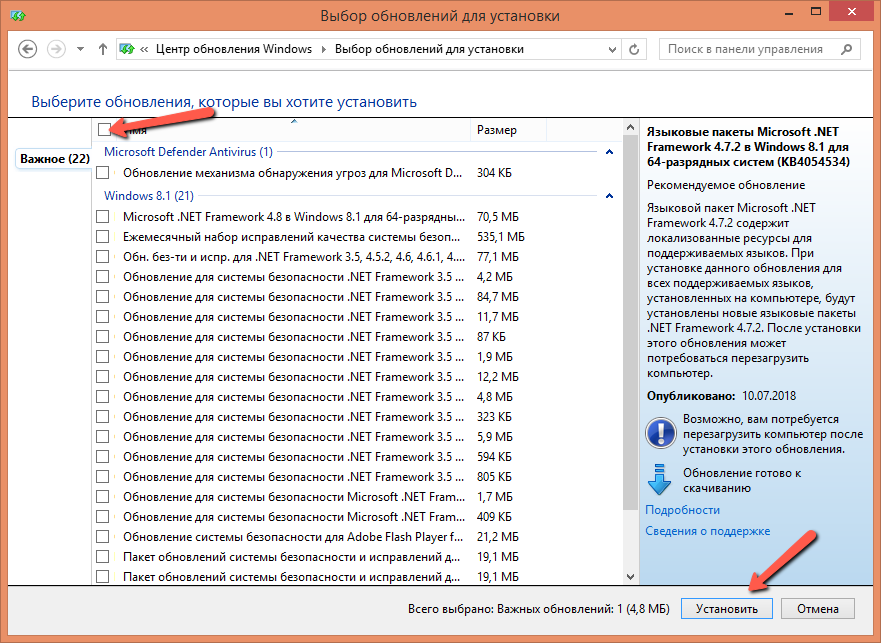 Работать над продуктом с таким широким влиянием было не чем иным, как смирением — наша история во многом — это история Интернета и того, что он позволяет делать людям и организациям по всему миру.
Работать над продуктом с таким широким влиянием было не чем иным, как смирением — наша история во многом — это история Интернета и того, что он позволяет делать людям и организациям по всему миру.
Но Интернет развивался, как и браузеры. Дополнительные улучшения в Internet Explorer не могли сравниться с общими улучшениями в Интернете в целом, поэтому мы начали все заново. Microsoft Edge — это более быстрый, безопасный и современный браузер — лучший браузер для Windows, разработанный для современного Интернета. Но мы не забыли, что некоторые части Интернета по-прежнему зависят от специфического поведения и функций Internet Explorer, поэтому Microsoft Edge поставляется с режимом Internet Explorer (режим IE). Независимо от сайта или стандарта — старого или нового — вы можете получить доступ к тому, что вам нужно, в Microsoft Edge с новыми современными функциями, чтобы сделать ваше времяпрепровождение в сети еще лучше.
Итак, что теперь происходит с обычными пользователями?
Пример сообщения, информирующего пользователей о перенаправлении в Microsoft Edge
В течение следующих нескольких месяцев открытие Internet Explorer будет постепенно перенаправлять пользователей в наш новый современный браузер Microsoft Edge с режимом IE.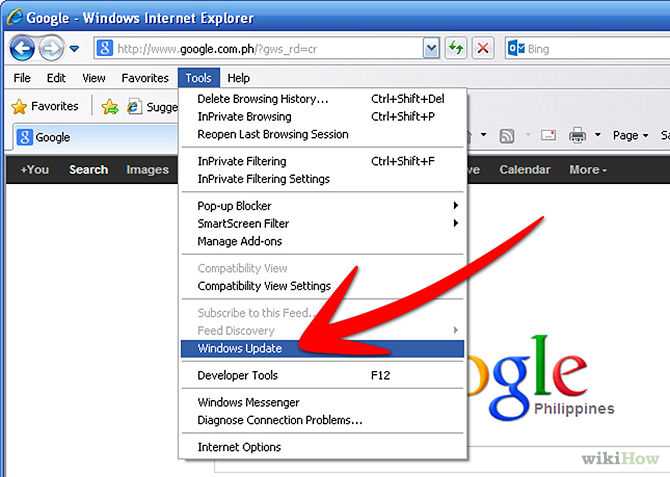 Пользователи по-прежнему будут видеть значок Internet Explorer на своих устройствах (например, на панели задач или в меню «Пуск»), но если они щелкнут, чтобы открыть Internet Explorer, вместо этого откроется Microsoft Edge с легким доступом к режиму IE. В конце концов, Internet Explorer будет отключен навсегда как часть будущего обновления Windows, после чего значки Internet Explorer на устройствах пользователей будут удалены.
Пользователи по-прежнему будут видеть значок Internet Explorer на своих устройствах (например, на панели задач или в меню «Пуск»), но если они щелкнут, чтобы открыть Internet Explorer, вместо этого откроется Microsoft Edge с легким доступом к режиму IE. В конце концов, Internet Explorer будет отключен навсегда как часть будущего обновления Windows, после чего значки Internet Explorer на устройствах пользователей будут удалены.
В рамках этого процесса перенаправления данные пользователей, такие как избранное, пароли и настройки, будут импортированы из Internet Explorer — это поможет сделать переход на Microsoft Edge привычным и простым. Если пользователь захочет удалить свои данные или управлять ими в любой момент после этого, он всегда может сделать это в Microsoft Edge из меню «Настройки».
Некоторые веб-сайты работают только с Internet Explorer — эти веб-сайты могут быть созданы на основе устаревших интернет-технологий и не работать должным образом при использовании современного браузера.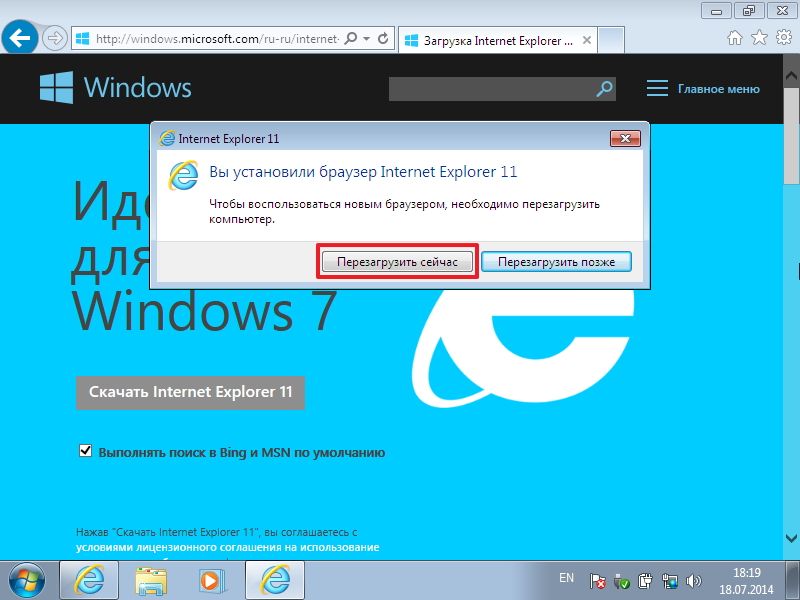 Понимая это, мы создали Microsoft Edge с режимом IE.
Понимая это, мы создали Microsoft Edge с режимом IE.
Чтобы помочь пользователям начать работу в режиме IE, процесс перенаправления добавит кнопку «Перезагрузить в режиме IE» (см. ниже) на панель инструментов в Microsoft Edge. Таким образом, если они столкнутся с веб-сайтом, который может работать неправильно, или если они посетят веб-сайт, который просит их открыть сайт с помощью Internet Explorer, они могут легко нажать кнопку, чтобы открыть страницу в режиме IE. Microsoft Edge даже спросит их, хотят ли они, чтобы в следующий раз страница автоматически открывалась в режиме IE! Microsoft Edge будет связываться с пользователем каждые 30 дней, чтобы убедиться, что ему все еще нужен режим IE для сайта. Поскольку все больше и больше сайтов обновляются в соответствии с современными стандартами, пользователям нужно будет меньше использовать режим IE и больше использовать современный механизм рендеринга.
Кнопка «Перезагрузить в режиме IE» на панели инструментов Microsoft Edge
Посмотрите видеоролик ниже о том, как использовать кнопку, или узнайте больше здесь.
Предприятия могут автоматизировать режим IE для своих пользователей
Если вы ИТ-специалист и ваша организация использует старые устаревшие сайты как часть своих обычных бизнес-процессов, вы можете легко автоматизировать режим IE, чтобы эти страницы автоматически открывались в режиме IE для ваши пользователи.
Сегодняшняя отставка распространяется на все поддерживаемые в настоящее время версии Windows 10 Home, Pro, Enterprise, Edu и IoT (Internet Explorer уже удален из Windows 11). Internet Explorer не будет удален сразу во всех этих версиях сегодня, но будет постепенно перенаправлен на Microsoft Edge на всех этих устройствах в течение следующих нескольких месяцев (точно так же, как и для обычных пользователей), чтобы дать нашим клиентам время, чтобы найти любые сайты, которые они могли пропустить, и заполнить их. их переход. После этого этапа перенаправления Internet Explorer будет навсегда отключен на устройствах через будущий Центр обновления Windows.
Для определенных версий Windows, которые в настоящее время поддерживаются и используются в критических средах, мы продолжим поддерживать Internet Explorer в этих версиях, пока они не прекратят поддержку. К ним относятся все поддерживаемые в настоящее время выпуски Windows 10 LTSC (включая IoT) и все версии Windows Server, а также Windows 10 China Government Edition, Windows 8.1 и Windows 7 с расширенными обновлениями безопасности (ESU). Будущие версии этих выпусков не будут включать Internet Explorer. Разработчики, использующие базовую платформу MSHTML (Trident) и элементы управления COM в Windows, также будут по-прежнему поддерживаться на всех платформах Windows.
И, конечно же, мы обязались поддерживать режим IE в Microsoft Edge по крайней мере до 2029 года. пусть они загружаются автоматически в режиме IE. Вы можете хранить этот список сайтов локально или в облаке через центр администрирования Microsoft 365, и любой сайт в списке будет загружаться для ваших пользователей в режиме IE.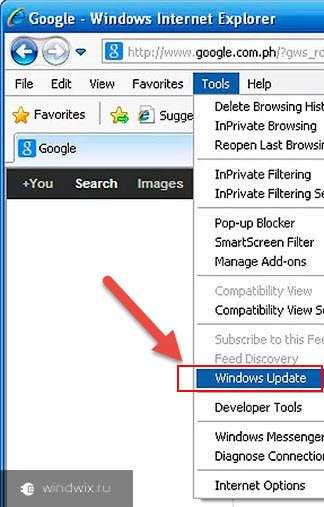 Это рекомендуемый подход, если вы управляете своими устройствами и имеете устаревшие требования.
Это рекомендуемый подход, если вы управляете своими устройствами и имеете устаревшие требования.
У нас всегда есть помощь, если у вас возникнут проблемы с совместимостью при тестировании веб-сайтов в режиме IE. Вы можете получить бесплатную помощь по устранению этих проблем от наших экспертов по совместимости App Assure, отправив запрос на помощь или отправив нам электронное письмо по адресу [email protected].
Завершив настройку режима IE и тестирование своих сайтов, вы можете использовать политику DisableIE в качестве последнего шага, чтобы перенаправить своих пользователей из IE в Microsoft Edge, чтобы они могли начать использовать режим IE.
Узнайте, как настроить режим IE, здесь или изучите FAQ.
Проще всего начать использовать Microsoft Edge сегодня
Вместо того, чтобы ждать перенаправления в Microsoft Edge, проще всего начать работу с Microsoft Edge сегодня. Если вы используете Windows, вы можете открыть Microsoft Edge из меню «Пуск» Windows или щелкнув значок Microsoft Edge, если вы видите его на рабочем столе или на панели задач.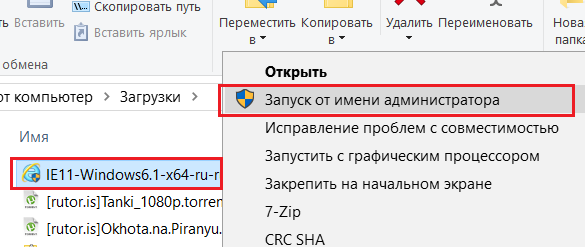
Значок Microsoft Edge на панели задач Windows 11 и в меню «Пуск»
Если вы впервые используете Microsoft Edge, вам будет предложен процесс быстрой настройки, который включает импорт ваших данных — заполните его, и все готово. Если вы уже открывали Microsoft Edge и вам нужно импортировать данные из Internet Explorer, выполните действия, описанные в видео, представленном в разделе выше.
Лучшая часть? После того, как вы настроите Microsoft Edge, вы будете готовы использовать его при обновлении до Windows 11. Хотя Internet Explorer недоступен в Windows 11, Microsoft Edge — лучший браузер для Windows, который включает режим IE, так что все, что вам нужно сделать, это войти в Microsoft Edge и приступить к просмотру!
Microsoft Edge также доступен на других платформах, включая macOS, iOS, Android и Linux. Скачать здесь.
Будущее Internet Explorer в Microsoft Edge
Если вы когда-либо использовали IE для работы в Интернете, мы хотим выразить нашу глубочайшую благодарность за участие в этом путешествии с нами. Вы использовали его для создания приложений для поддержки вашего бизнеса и связи с людьми по всему миру; при этом вы сыграли важную роль в развитии сети. Пока мы прощаемся с Internet Explorer, Microsoft Edge готов стать вашим новым повседневным браузером для работы, жизни и всего, что между ними. В режиме IE Microsoft Edge предлагает непревзойденную совместимость с Интернетом, независимо от того, был ли веб-сайт создан 10 лет или 10 дней назад. Будущее Internet Explorer за Microsoft Edge, предоставляя вам более быстрый, безопасный и современный браузер.
Вы использовали его для создания приложений для поддержки вашего бизнеса и связи с людьми по всему миру; при этом вы сыграли важную роль в развитии сети. Пока мы прощаемся с Internet Explorer, Microsoft Edge готов стать вашим новым повседневным браузером для работы, жизни и всего, что между ними. В режиме IE Microsoft Edge предлагает непревзойденную совместимость с Интернетом, независимо от того, был ли веб-сайт создан 10 лет или 10 дней назад. Будущее Internet Explorer за Microsoft Edge, предоставляя вам более быстрый, безопасный и современный браузер.
Просмотрите, Internet Explorer.
Дополнительные ресурсы для ИТ-специалистов. IEmodePlaylist
Включает руководство по инвентаризации сайтов: https://aka.ms/IEmodeDiscovery